可以通过简易的步骤即完成Klarna On-Site Messaging的集成。插件会通过在首页/商品详情页/购物车页 上展示提供自定义的分期消息,宣传您与 Klarna 的合作伙伴关系和相关支付能力的可用性,实现个性化促销,提高您的跨境电商转化率。
操作步骤
1. 登录您的Shoplazza管理后台,点击应用 > 访问应用商店,安装 Klarna On‑Site Messaging 插件。
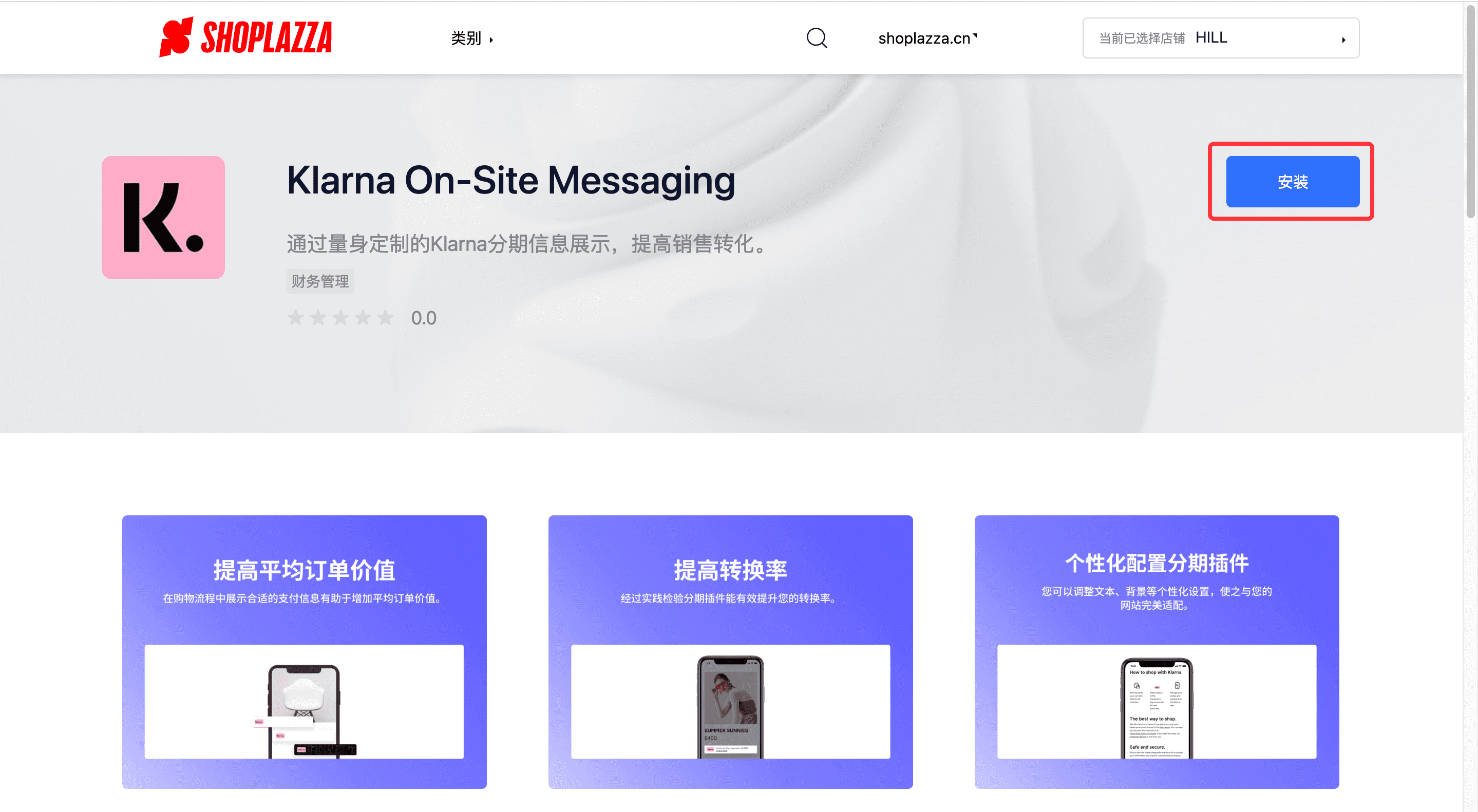
2. 点击安装App,完成插件的授权和安装。
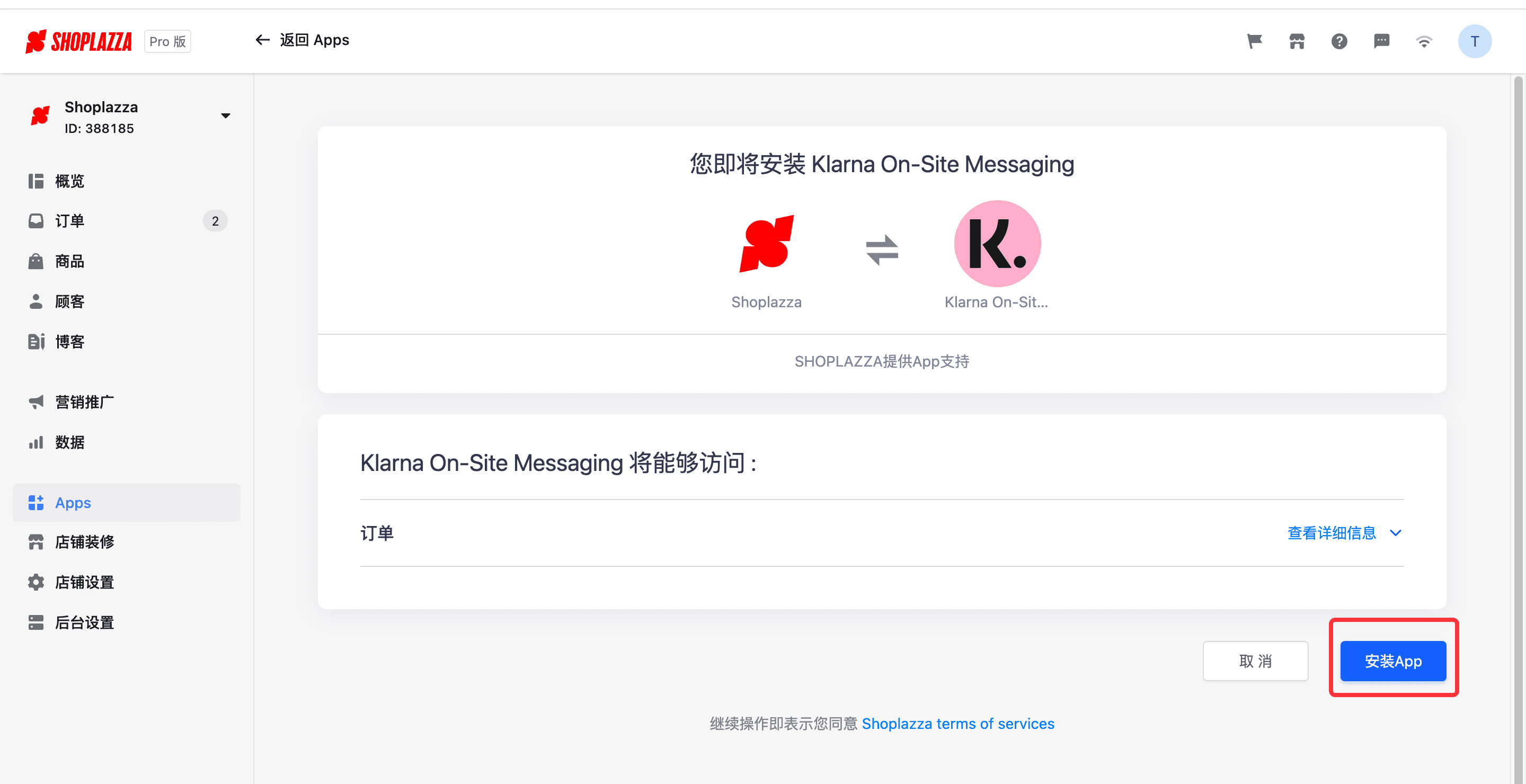
3. 如您已在收款渠道配置正确的Klanra账号,且启用了Klarna付款,系统会为您识别并自动绑定。
- 建议您先在收款渠道模块完成Klarna账号的配置,您可以参考Klarna绑定指南文章完成账号的绑定。
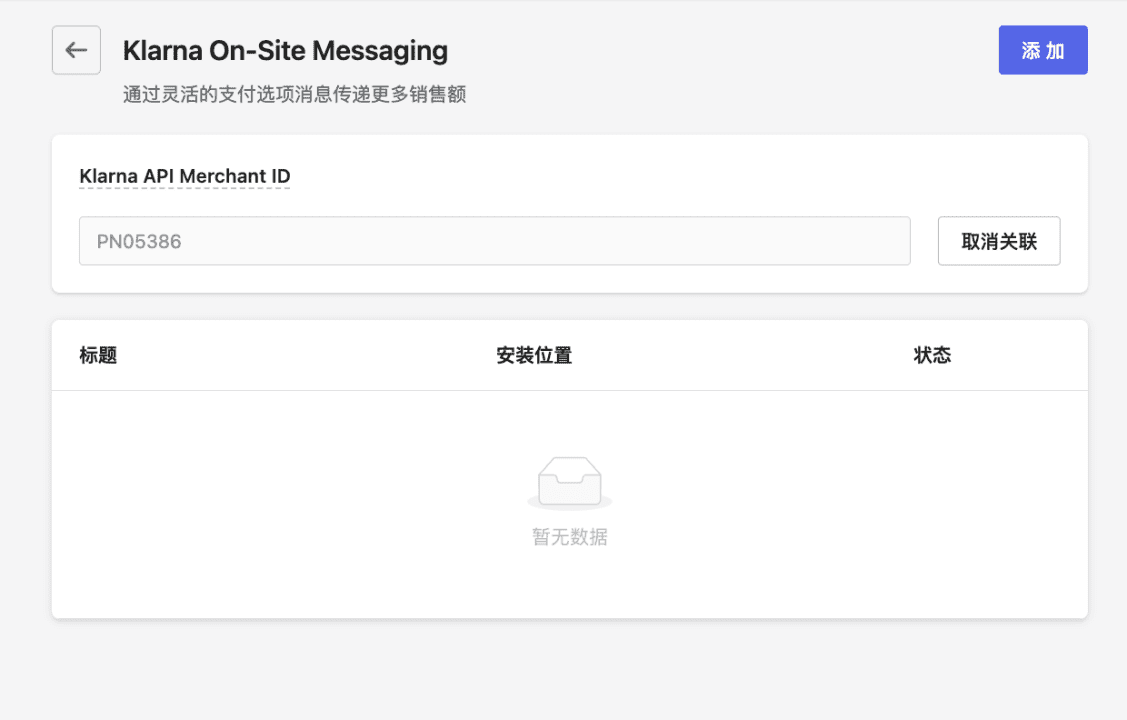
- 如您未能正确地绑定收款账户信息,您也可以点击手动配置以完成账号的配置
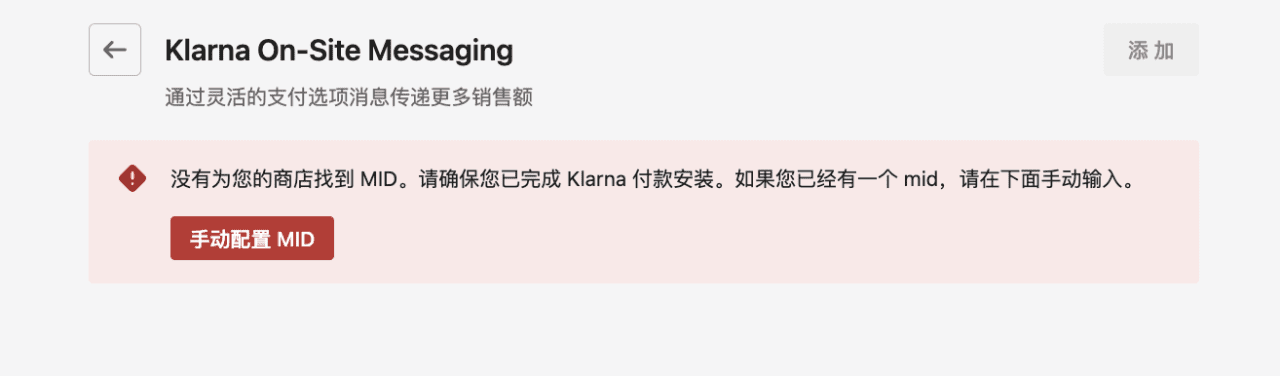
4. 填写插件基本配置。点击添加,即可开始插件的配置。
注意
同一类型的页面下( 首页 / 商品详情页 / 购物车页 ),只能同时启用一个分期信息展示。
- 展示: 启用后,将在指定页面展示已完成配置的分期插件横幅。
- 标题:分期横幅的命名标识。
- 选择语言:插件展示的多语言类型。
- 安装页面:选择插件展示的页面,例:“商品详情页”.
- 插件样式:选择您想要展示的插件样式。
提示
我们推荐您在商品详情页使用带分期金额的横幅,有助于进一步提高订单转化率。
-
- 带分期金额展示的横幅样式
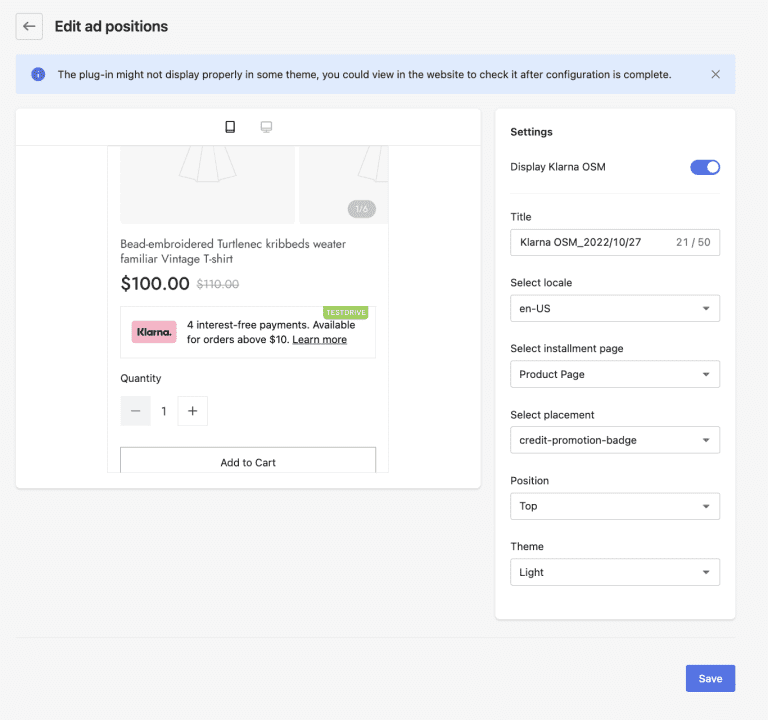
- 仅展示文字介绍的横幅样式。
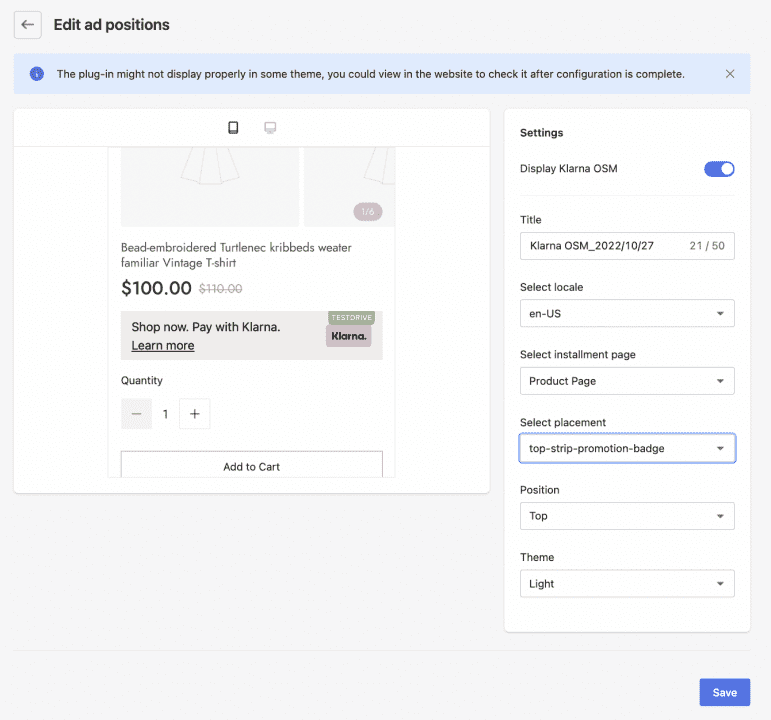
- 页面位置:选择您在当前页展示分期横幅的位置,例:底部/顶部
- 主题:选择您在当前页展示分期横幅的,例:浅色/暗色
注意
部分主题可能会出现分期横幅样式无法正常加载的情况,您可以在完成配置后到页面端进行确认。
5. 点击保存,完成配置。




评论
请登录写评论。